Microsoft 365 dla studentów UG
W ramach Microsoft 365 zyskujesz:
- pocztę elektroniczną w domenie @studms.ug.edu.pl i @phdstud.ug.edu.pl
- możliwość instalacji pakietu Microsoft 365 (Word, Excel, Outlook itd.) na 5 komputerach PC lub Mac, 5 tabletach (w tym na iPad), a także na 5 smartfonach
- osobistego miejsca na wirtualnym dysku OneDrive
- dostęp do chmurowej wersji Office - Office Online
- innych aplikacji i usługMS dostępnych w ramach posiadanych przez UG licencji, czyli np. Microsoft Teams
Jak korzystać?
-
Doktoranci
-
Aktywacja dostępu
Dostęp do usługi Office 365 aktywuje się na Portalu Studenta (ps.ug.edu.pl)
-
Przejdź pod zakładkę Office 365
-
Przeczytaj i zaakceptuj regulamin
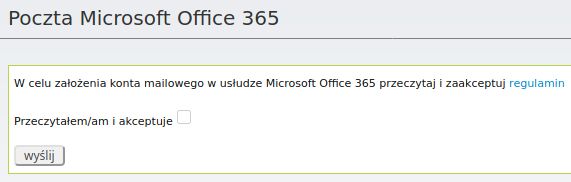
-
kliknij przycisk wyślij i czekaj na założenie konta (max 24 godziny)
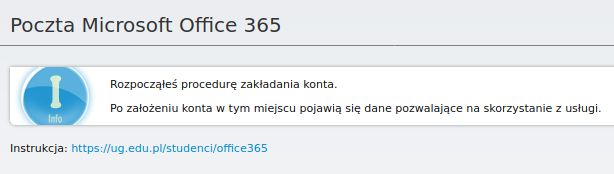
-
Po max. 24 godzinach powinny pojawić się dane do logowania na konto w Office 365.
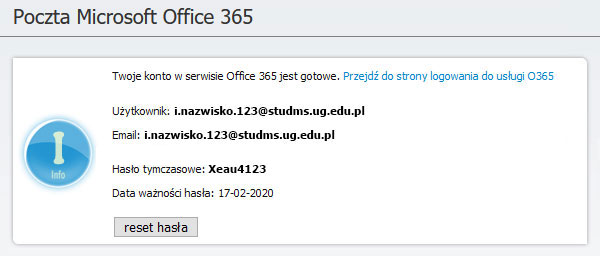
Po aktywacji, używając loginu i hasła tymczasowego, należy wejść na stronę Microsoftu https://outlook.office.com i kliknąć "Zaloguj się":
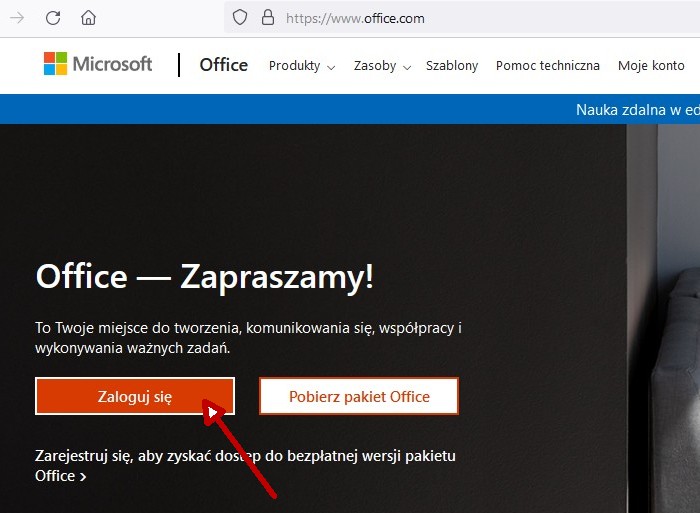
Podaj swój login:
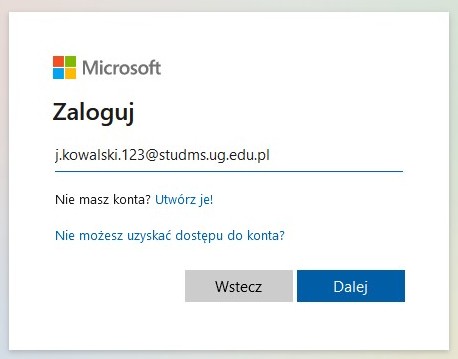
I hasło tymczasowe:
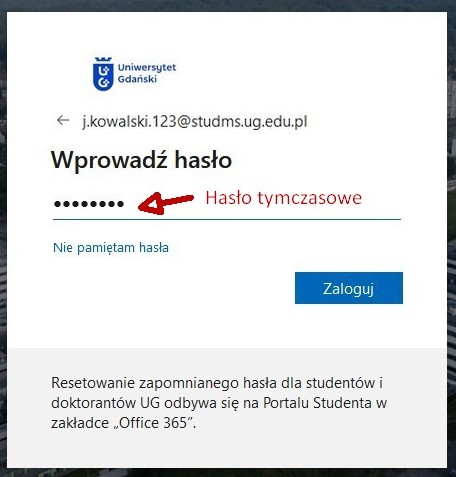
A następnie zmień hasło na własne:
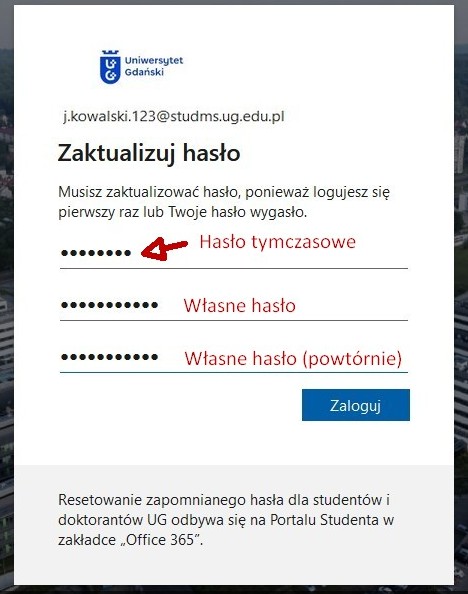
Od tego momentu możesz zainstalować produkty firmy Microsoft: Instrukcja instalacji dla studentów
---
Resetowanie hasła
Resetowanie hasła przeprowadza się na Portalu Studenta, pod zakładką Office 365:
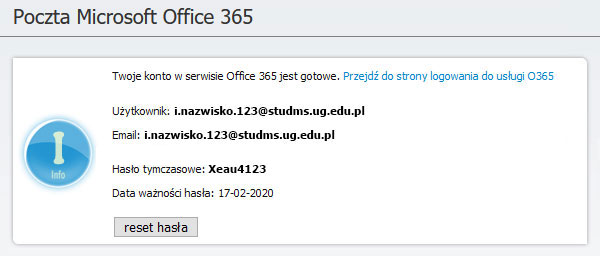
Po kliknięciu przycisku [ reset hasła ] pojawi się napis informujący, że hasło jest w trakcie resetowania
Po kilku minutach pojawi się w tym miejscu nowe hasło tymczasowe.
Może to wymagać odświeżenia strony - najlepiej wtedy przejść pod inną zakładkę i wrócić,
bo niektóre przeglądarki przy odświeżeniu wysyłają formularz od nowa i cała procedura resetowania zaczyna się od początku.Hasło tymczasowe jest ważne 90 dni.
Włączanie dwuetapowej weryfikacji na koncie Microsoft Office 365 (MFA)
-
-
Studenci
-
Dostęp
1. Dostęp do usługi Office 365 aktywujesz na Portalu Studenta (ps2.ug.edu.pl)
- Przeczytaj i zaakceptuj regulamin
- Przejdź pod zakładkę Office 365
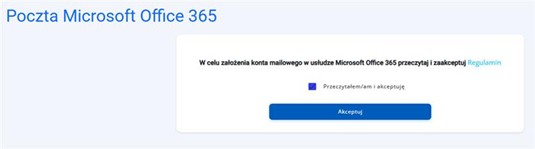
3. Kliknij przycisk akceptuję i czekaj na założenie konta (max 24 godziny) . Po max. 24 godzinach na stronie pojawią się dane do logowania na konto w Office 365.
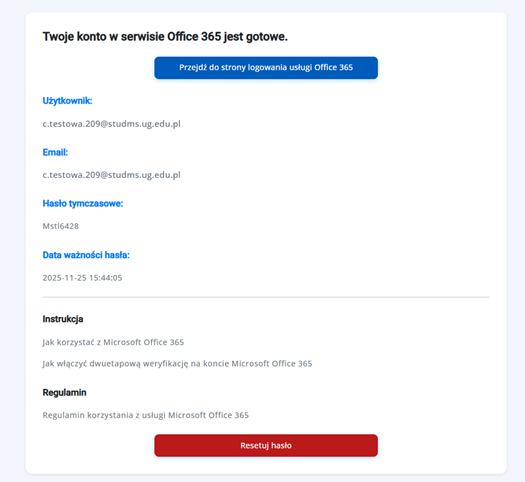
Przejdź do strony logowania do usługi O365 i wprowadź hasło tymczasowe.
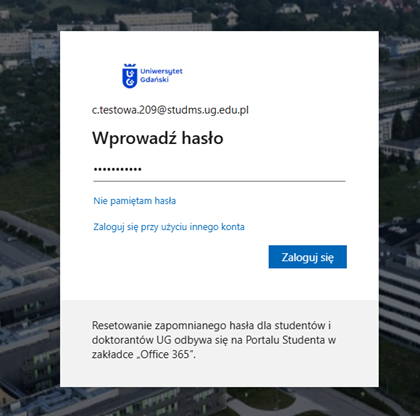
3. A następnie zmień hasło na własne:
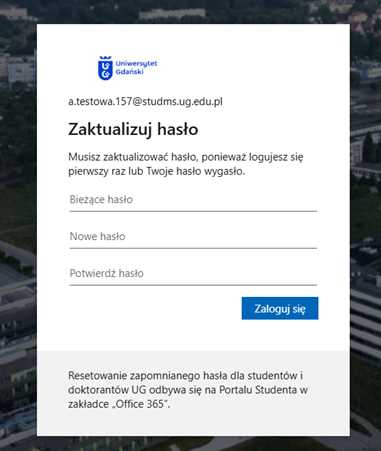
4. Od tego momentu możesz zainstalować produkty firmy Microsoft: Instrukcja instalacji dla studentów
Resetowanie hasła
Resetowanie hasła przeprowadza się na Portalu Studenta, pod zakładką Office 365:
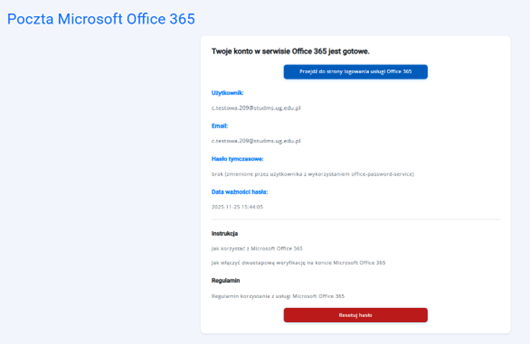
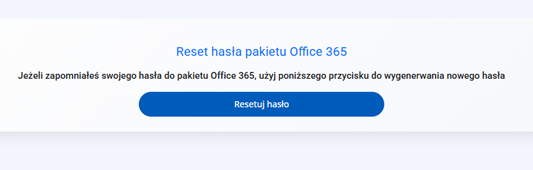
Po kliknięciu przycisku [Resetuj hasło] pojawi się komunikat informujący, że hasło jest w trakcie resetowania
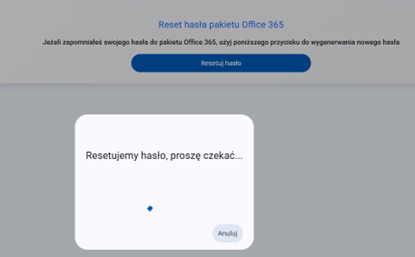
Po kilku minutach otrzymasz maila (na adres prywatny) z nowym hasłem tymczasowym.
Włączanie dwuetapowej weryfikacji na koncie Microsoft Office 365 (MFA)
- >
MFA - logowanie dwuskładnikowe do konta M365
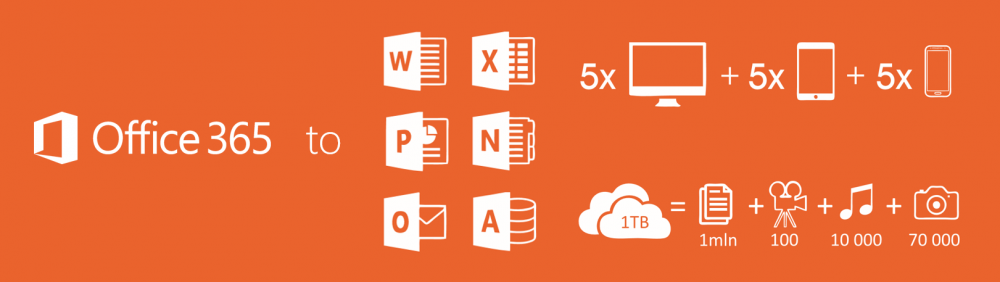
| Załącznik | Rozmiar |
|---|---|
| Regulamin Microsoft 365 | 204.33 KB |














